Enermax MaxRevo: คูมือการใชงานคูมือการใชงานคูมือการใชงานคูมือการใชงาน
คูมือการใชงานคูมือการใชงานคูมือการใชงานคูมือการใชงาน: Enermax MaxRevo
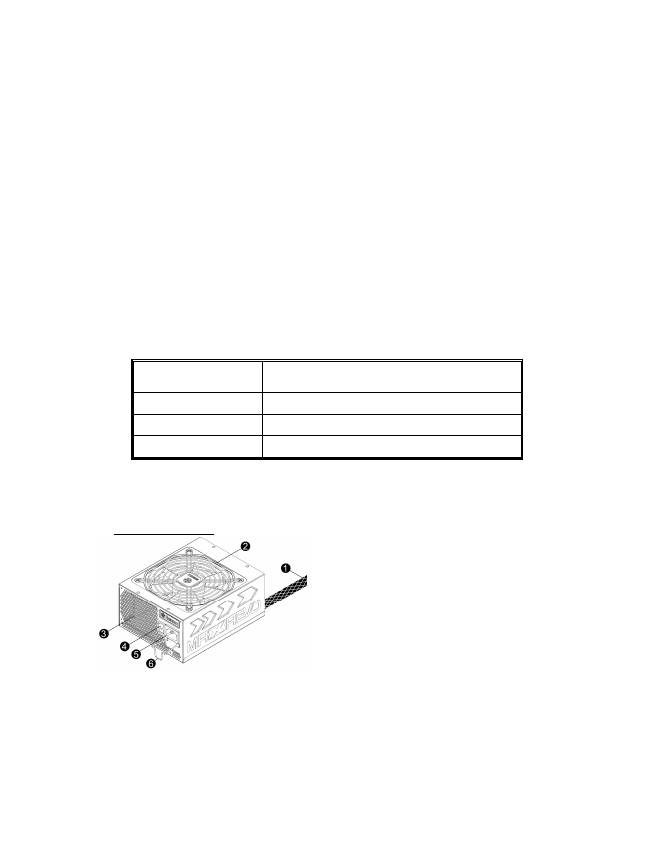
47
คูมือการใชงาน คูมือการใชงาน คูมือการใชงาน คูมือการใชงาน
เรียนลูกคาผูมีอุปการคุณ
ขอขอบคุณที่ทานเลือกซื้ออุปกรณจายไฟ (PSU) ENERMAX! โปรดอานคูมือฉบับนี้อยางละเอียด
และปฏิบัติตามขอแนะนํา กอนติดตั้งใชงาน PSU
ขอใหทานใสใจ ปรับสภาพคอมพิวเตอรใหอยูในสภาพเหมาะสมเปนพิเศษ
เพื่อใหสามารถใชงานไดอยางดีที่สุด โดยไมมีปญหาการทํางาน ดังนั้นเพื่อชวยปองกันปญหา
และยืดอายุการใชงานของระบบ ควรปฏิบัติตามขั้นตอนดังนี้
ไมควรติดตั้งระบบของทานไวใกลกับอุปกรณที่แผรังสีหรืออุปกรณทําความรอนอื่นๆ
ไมควรติดตั้งระบบของทานไวใกลกับอุปกรณแมเหล็ก
ไมควรติดตั้งระบบของทานไวในจุดที่มีความชื้น และ/หรือฝุน และ/หรือแรงสั่นสะเทือน
ไมควรใหระบบของทานกระทบกับแสงแดดโดยตรง
ระบบของทานมีการระบายความรอนไดเพียงพอดวยพัดลมที่ติดตั้งเพิ่มเติม
ถาใชสายตอระบบไฟกระแสสลับ โปรดตรวจสอบใหแนใจวา สามารถรองรับกระแสไฟสูงสุด
ของอุปกรณที่ตอเชื่อมอยูไดทั้งหมด ไมเชนนั้นควรเสียบปลั๊กอุปกรณที่กินไฟสูง เชน
เครื่องพิมพเลเซอร หรือจอภาพ กับ ปลั๊กสวิตไฟตัวอื่น การใชกระแสไฟเกินกวากําลังที่สายตอจะรับได
อาจทําใหอุปกรณตัดไฟทํางาน และตัดกระแสไฟเขาเครื่องได
ถาตองการเพิ่ม UPS (Uninterruptible Power Supply) กับระบบของทาน ขอใหเลือก UPS
ที่มีกําลังวัตต/แรงดันไฟสูงพอ เชน
รุนของ PSU
กําลังไฟขั้นต่ําที่จายออกจาก UPS ที่แนะนํา
(ตามประสิทธิภาพและ PFC ของโหลด)
EMR1200EWT
1400W / 2000VA
EMR1350EWT
1600W / 2300VA
EMR1500EGT
1700W / 2400VA
* ถาตองการเพิ่มอุปกรณอื่น ที่ใชไฟรวมกับ UPS ตัวเดียวกัน ขอใหใช UPS ที่มีกําลังไฟสูง
สามารถรองรับอุปกรณที่ตอเชื่อมไดทั้งหมด
* อยาเขาใจผิดระหวาง VA และวัตต หรือใช UPS ที่มีกําลังไฟสูงไมพอ เพราะอาจทําใหแบตเตอรี่ใน
UPS มีระยะเวลาการทํางานลดลง หรือทําใหกําลังไฟของระบบไมเสถียร เมื่ออยูในโหมดแบตเตอรี่
ชื่อของชิ้นสวนตางๆ ชื่อของชิ้นสวนตางๆ ชื่อของชิ้นสวนตางๆ ชื่อของชิ้นสวนตางๆ
1.สายจายไฟ: โปรดตรวจสอบในสวนของ
“สายไฟและขั้วตอ”.
2. พดลม.
#1
3. ชองระบายความรอนแบบรังผึ้ง
. #1
4. สวิตชเปด/ปด: (I=เปด, O=ปด).
#2
5. ชองรับไฟกระแสสลับ.
#
2
6. CordGuard.
#3
#1 เพื่อใหระบบสามารถระบายความรอนไดอยางมีประสิทธิภาพสูงสุด
โปรดอยาวางสิ่งของกีดขวางชองดูดลมของพัดลม PSU และบริเวณชองระบายความรอน อุปกรณ PSU
นี้มีฟงกชั่นพิเศษ HeatGuard เมื่อระบบถูกปด หรือเขาสูโหมดพัก ACPI S3/S4 พัดลม PSU
จะทําหนาที่ระบายความรอนที่เหลืออยู ตอไปอีก 30 ~ 60 วินาที เพื่อชวยยืดอายุการทํางานของระบบ
#2
เมื่อทานตองการประกอบหรือตรวจสอบระบบ
กรุณาถอดสาย
AC cord
ออกจาก
AC inlet
หรือปรับ
switch
ใหอยูในตําแหนง
“0”
กอนดําเนินการทุกครั้ง
#3 มีหลายปจจัยที่ทําใหสาย AC หลุดออกจาก PSU การติดตั้ง CordGuardสาม
า
รถชวย
ให
สาย AC
ติดกับ PSU อยางเหนียวแนน หลีกเลี่ยงสาย AC หลุดออกจาก PSU ซึ่งจะทําให PC shut-down
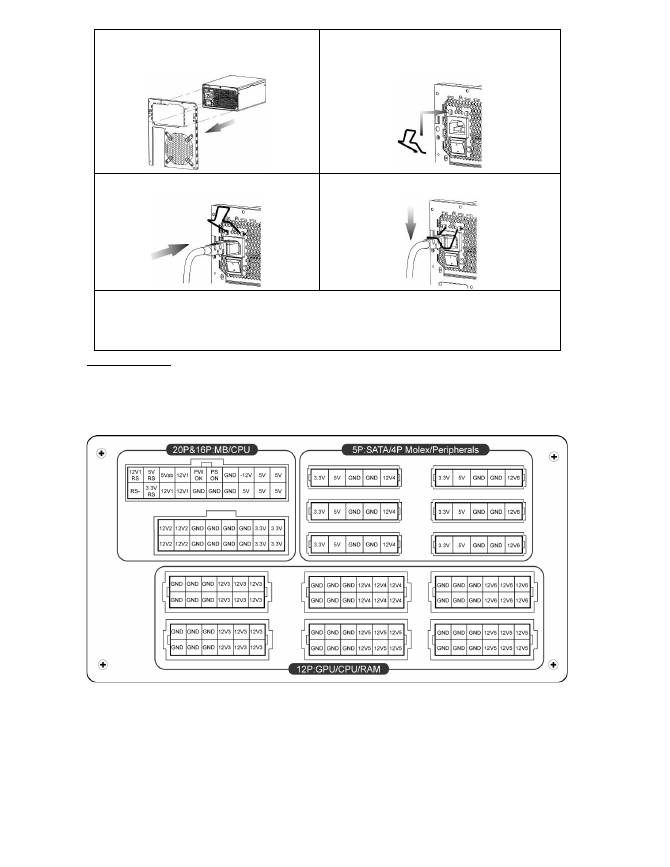
48
①
กอนนําเอาอุปกรณติดตั้งเขาไปใน PSU
และโปรดตรวจสอบใหแนใจวาสวิทซอยูที่
ตําแหนง OFF ( O=ปด)
②
กดกานขาล็อคทั้งสองของ CordGuard
เขาดวยกัน และติดตั้ง CordGuard
ในตําแหนงชอง AC
③
เสียบสาย AC เขาไปในชอง PSU
④
ล็อค CordGuard เขากับสาย AC
1.
CordGuard เหมาะสําหรับผลิตภัณฑของ Enermax เทานั้น แต
อาจจะไมเหมาะสําหรับผลิตภัณทอื่น
2.
ควรถอดสาย AC ออก จากปลั๊กไฟ ทุกครั้ง กอนซอมแซมระบบ
หรือตรวจสอบใหแนใจวาสวิทชอยูในตําแหนง OFF
สายไฟและขั้วตอ สายไฟและขั้วตอ สายไฟและขั้วตอ สายไฟและขั้วตอ
ขั้วตอทั้งหมดไดรับการออกแบบมาเพื่อปองกันไมใหเสียบผิดดาน ถาเสียบไมเขา
โปรดตรวจสอบวาเสียบผิดดานหรือไม อยาพยายามใชแรงดัน หรือปรับเปลี่ยนที่ขั้วตอ
เพราะอาจทําใหอุปกรณจายไฟ และชิ้นสวนของระบบชํารุดเสียหายได
ซึ่งไมรวมอยูในเงื่อนไขการรับประกัน
ภาพดานลางนี้แสดงใหเห็นแผนผังชองเสียบแบบโมดูลาร และการจัดรางสายไฟกระแสตรง
*คุณตองตอ
16pin
และ
20pin
ลงในซ็อกเก็ตใหครบถวนตามลําดับเพื่อเปดใชงาน
24pin MB
และ
8pin CPU
ในสาย
Connectors
*
ผลิตภัณฑ
นี้มีชุดจายกําลังไฟขนาด
12V
และมีระบบปองกันกระแสไฟฟาเกิน
ถาหากมีการตอพวงอุปกรณหลายอยางที่ใชชุดจายกําลังไฟ
12V
เพียงเสนเดียว
มันอาจจะกระตุนใหระบบปองกันกระแสไฟฟาเกินขนาดทํางานและมีการปดระบบขึ้นในทันทีเพื่อปองกันควา
มเสียหาย
ดวยเหตุนี้จึงขอแนะนําวาควรจะมีการตอพวงอุปกรณกระจายไปยังขุดสายจายไฟ
12V
เสนอื่นๆดวยทั้งนี้เพื่อเฉลี่ยภาระกระแสไฟฟาที่จายและจะทําใหมีเสถียรภาพอีกทั้งความปลอดภัยสูงสุดดวย
ชนิดของขั้วตอ ชนิดของขั้วตอ ชนิดของขั้วตอ ชนิดของขั้วตอ
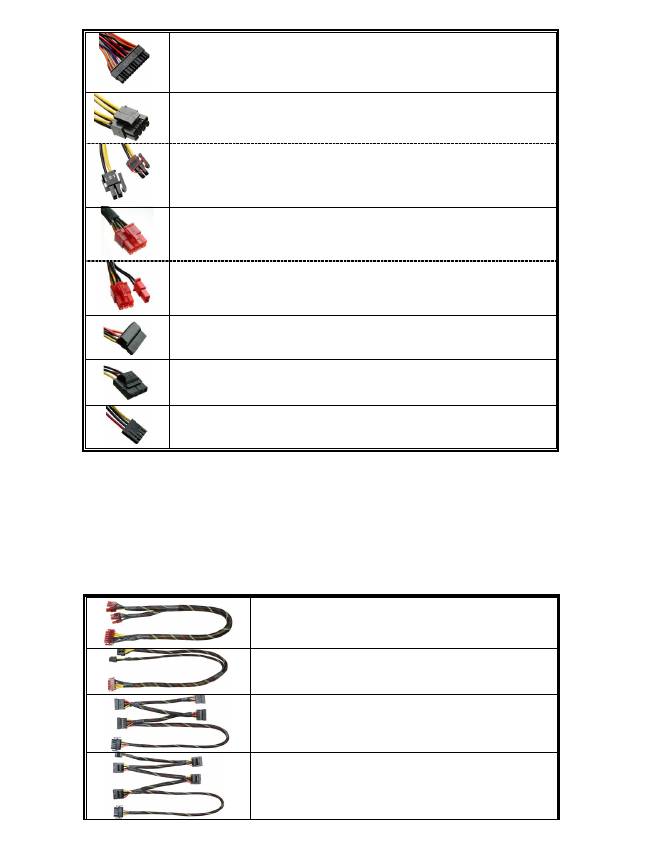
49
เมนบอรด
เมนบอรด
เมนบอรด
เมนบอรด 24P
24P
24P
24P
สําหรับเมนบอรดของเซิรฟเวอร/เวิรคสเตชั่น ATX/EEB/CEB รุนใหมๆ
4+4P (8P) CPU +12V,
4+4P (8P) CPU +12V,
4+4P (8P) CPU +12V,
4+4P (8P) CPU +12V, ในโหมดผสมผสาน
ในโหมดผสมผสาน
ในโหมดผสมผสาน
ในโหมดผสมผสาน
การกําหนดคาเปน 8
8
8
8 pin
pin
pin
pin รองรับระบบเซิรฟเวอร/เวิรคสเตชั่นที่มี CPU หลายตัว
และระบบที่มี CPU ประสิทธิภาพสูงเพียงตัวเดียวได
4+4P (8P) CPU +12V,
4+4P (8P) CPU +12V,
4+4P (8P) CPU +12V,
4+4P (8P) CPU +12V, ในโหมดแยก
ในโหมดแยก
ในโหมดแยก
ในโหมดแยก
การกําหนดคาเปน 4 pin รองรับระบบที่มี CPU ตัวเดียวไดบางระบบ
ระบบเวิรคสเตชั่น/เซิรฟเวอร ที่มี CPU หลายตัวอาจตองใชขั้วตอ 12V แบบ 4 pin
เพิ่มเติม โปรดใชขั้วตอที่มีเครื่
โปรดใชขั้วตอที่มีเครื่
โปรดใชขั้วตอที่มีเครื่
โปรดใชขั้วตอที่มีเครื่องหมายระบุวา
องหมายระบุวา
องหมายระบุวา
องหมายระบุวา “12V”
“12V”
“12V”
“12V”
6+2P (8P) PCI Express, in combined mode
6+2P (8P) PCI Express, in combined mode
6+2P (8P) PCI Express, in combined mode
6+2P (8P) PCI Express, in combined mode
การกําหนดคาเปน 8 pin รองรับกราฟกการดที่มีประสิทธิภาพสูงรุนลาสุด
ซึ่งตองใชขั้วตอ PCI-E แบบ 8 pin
มีขั้วตอใหเลือกใชงานไดทั้ง
มีขั้วตอใหเลือกใชงานไดทั้ง
มีขั้วตอใหเลือกใชงานไดทั้ง
มีขั้วตอใหเลือกใชงานไดทั้ง 6+2P (8P) PCI Express,
6+2P (8P) PCI Express,
6+2P (8P) PCI Express,
6+2P (8P) PCI Express, และชนิด
และชนิด
และชนิด
และชนิด 6P PCI Express
6P PCI Express
6P PCI Express
6P PCI Express
กราฟฟกการด PCI-E ที่มีประสิทธิภาพสูงสวนใหญจะตองใชขั้วตอชนิด PCI-E
แบบ 6 Pin
SATA
SATA
SATA
SATA
สําหรับไดรฟ SATA/SAS
4P Molex
4P Molex
4P Molex
4P Molex
สําหรับไดรฟ IDE/SCSI/SAS หรือกราฟกการด AGP บางรุน ที่ใชกําลังไฟ 4P
แบบปกติในชองเสียบ
FDD
FDD
FDD
FDD
สําหรับ FLOPPY DRIVES หรือการดสําหรับเสียบเพิ่มบางอยาง
#1 ไดรฟ SATA บางตัวใชกําลังไฟ SATA หรือ 4P Molex ปกติจะใชขั้วตอระบบไฟอยางใดอยางหนึ่ง
เพื่อจายไฟใหไดรเวอร แตไมใชขั้วตอสองอันพรอมกัน! โปรดดูรายละเอียดจากคูมือการใชงานไดรฟ
#2
เมนบอรดบางตัวตองใชขั้วตอนี้
เพื่อใชกระแสไฟ
+12V
จากขั้วตอระหวางเมนบอรด
24 pin
กับชองเสียบ
PCI-E
ถาระบบของคุณใชการดจอแรงๆที่กิน
กําลังไฟมากๆ
กรุณาปลั๊กขั้วตอนี้กับซ็อกเก็ตเมนบอรด
(MB)
โดยตรวจสอบใหสอดคลองกับรายละเอียดในคูมือเมนบอรด
สายโมดูลารที่ใหมาพรอมเครื่อง สายโมดูลารที่ใหมาพรอมเครื่อง สายโมดูลารที่ใหมาพรอมเครื่อง สายโมดูลารที่ใหมาพรอมเครื่อง
ใชแตสายโมดูลาร ENERMAX ของแท ที่ใหมาพรอม ENERMAX PSU เทานั้น
สายเคเบิลที่ผลิตจากบริษัทอื่นอาจไมสามารถใชงานรวมกันได และอาจทําให PSU
และ/หรือระบบของทานชํารุดเสียหายได นอกจากนั้นการใชสายเคเบิลของผูผลิตรายอื่น
ยังไมรวมอยูในเงื่อนไขการรับประกัน PSU อีกดวย
EMC014-G: 2 x 6+2P (8P) PCI-E 2.0
สายโมดูลารสําหรับกราฟกการดประสิทธิภาพสูง
PCI Express 1
หรือ
2
การด
ที่ตองใชขั้วตอ
6P
หรือ
8P PCI-E
EMC018-G: 8P & 4P +12V CPU/RAM power
สายโมดูลาร
เพื่อรองรับเวิรคสเตชัน
/
เซิรฟเวอร
ที่มี
CPU
มากกวา
4
ตัว
และ
RAM
มากกวา
16
แผง
EMC019-G: 4 x SATA drives
สายโมดูลารสําหรับไดรฟ
SATA/SAS
เชนเดียวกับ
ODD
และ
HDD
EMC020-G: 4 x 4P Molex (IDE/SCSI) drives &
1 x FDD connector
สายโมดูลารสําหรับไดรฟ
IDE/SCSI/SAS
และอุปกรณตอพวง
บวกขั้วตอระบบไฟ
FDD 1
ขั้ว
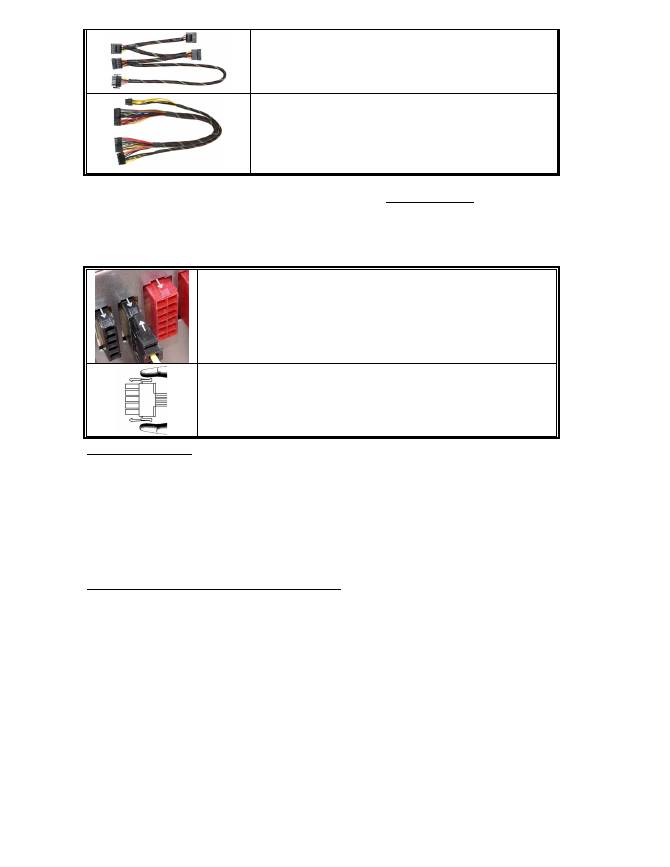
50
EMC021-G: 2xSATA & 2x4P Molex (IDE/SCSI) drives
สายโมดูลารสําหรับไดรฟ
SATA/SAS/DE/SCSI
เชนเดียวกับ
ODD
และ
HDD
EMC022 :24P MB & 8P CPU
สายโมดูลารที่ใหมาพรอมเครื่อง อาจมีความแตกตางกันไปตามรุน
เรามีสายเคเบิลใหเลือกซื้ออีกมากมาย ดูขอมูลเพิ่มเติมไดที่เว็บไซต: www.enermax.com
หมายเหตุพิเศษสําหรับผูรวบรวมระบบ: ถาระบบของทานตองออกแบบ หรือกําหนดคาสายโมดูลารเปนพิเศษ
โปรดติดตอตัวแทนขายของ ENERMAX
การตอ การตอ การตอ การตอ / / / / ถอดสายโมดูลาร ถอดสายโมดูลาร ถอดสายโมดูลาร ถอดสายโมดูลาร
การตอสายโมดูลารกับ
การตอสายโมดูลารกับ
การตอสายโมดูลารกับ
การตอสายโมดูลารกับ PSU
PSU
PSU
PSU
ขั้วตอแบบ 5 Pin/ 12 Pin บนสาย Cable และ Socket ของ PSU มีลูกศรกํากับอยู
เพื่อใหเชื่อมตอไดอยางถูกตองและงาย:
1.
ขั้วตอสีดําสําหรับเสียบชองเสียบสีดํา ขั้วตอสีแดงสําหรับเสียบชองเสียบสีแดงเทานั้น
2.
เสียบตามลูกศรที่กํากับไวทั้งที่ Connector และชองเสียบ
3.
ทําตามวิธีนี้จะสามารถทําใหเสียบไดงายและสะดวก
การถอดสายโมดูลารจาก
การถอดสายโมดูลารจาก
การถอดสายโมดูลารจาก
การถอดสายโมดูลารจาก PSU
PSU
PSU
PSU
ขั้วตอแบบ 5 Pin / 12 Pin ที่สาย Cable มีแกนตัว Lock อยู 2 ขางสําหรับ Lock
กับชองเสียบของ PSU เมื่อทานตองการถอดสาย Cable ออกจาก PSU
กรุณากดแกน Lock ทั้ง 2 ขางพรอมกัน เพื่อความงายในการถอด
การบูทระบบของทา การบูทระบบของทา การบูทระบบของทา การบูทระบบของทานนนน
ควรเช็คและตรวจสอบสิ่งเหลานี้กอนที่คุณจะบูตเครื่อง
1.
Connector 24Pin เชื่อมตอเขาที่อยางถูกตองเหมาะสม
2.
ขั้วตอระบบไฟ +12V ของ CPU (กําหนดคาเปน 4 หรือ 8 Pin) และ/หรือขั้วตอ 4P Molex
(ถาตองใชกับเมนบอรด) เชื่อมตอเขาที่อยางถูกตองเหมาะสม
3.
ขั้วตอที่จําเปนอื่นๆ ทั้งหมด มีการเชื่อมตอเขาที่ อยางถูกตองเหมาะสม
4.
สายไฟกระแสตรงเชื่อมตอกับปลั๊กไฟ และชองตอไฟกระแสสลับของ PSU แลวหรือยัง
5.
ปดฝา CASE ของเครื่องใหเรียบรอย
6.
เปด PSU โดยกดสวิตชเปด/ปด ไปที่ตําแหนง “เปด” ระบบของทานก็พรอมใชงาน
การปองกัน การปองกัน การปองกัน การปองกันอันตราย ความปลอดภัย และความเสถียร อันตราย ความปลอดภัย และความเสถียร อันตราย ความปลอดภัย และความเสถียร อันตราย ความปลอดภัย และความเสถียร
Power supply
ของ
ENERMAX
จะมีการปองกันไฟฟาสถิต
ถาเครื่องคอมพิวเตอรทํางานผิดปกติ
Power
supply
จะตัดการทํางานอัตโนมัติ
เพื่อที่ปองกันอุปกรรตางๆที่อยูภายในเครื่องไมใหเกิดความเสียหายเนื่องจากถาผูใชงานกดผิด
หรือ
มีอุปกรรใดเสียหายระบบจะตัดการทํางานทันที
ถามีปญหานี้เกิดขึ้นกรุณาเช็คคอมพิวเตอรของคุณดวย
1.
ปดสวิด
Power Supply
หรือ
ถอดสาย
Connector AC
ออก
2.
เช็คดูอุณหภูมิของ
PSU
วาสูงเกินไปหรือเปลาบางทีอาจจะเกิดจากพัดลมของ
PSU
และพัดลมของตัว
CASE
มีปญหา
หรือวาตั้ง
เครื่องคอมพิวเตอร
อยูในพื้นที่ที่ไมเหมาะสม
3.
รอสักพักให
Power supply
ใหอุณหภูมิลดลง
4.
เอา
connector AC
ตอเขากับ
power supply
5.
เปดสวิต
ของ
PSU
เพื่อรีบูตเครื่อง
6.
เช็คการทํางานของพัดลมทั้งหมด
7.
ติดตอศูนยบริการลูกคา
ที่คุรคิดวาจะเปนสาเหตุของปญหา
เชน
M/B,GPU
หรือ
PSU
ถาคุณมีขอเสนอแนะเพิ่มเติมหรือตองการขอมูลเพิ่มเติม
ถามีคําถามหรือตองการความชวยเหลือ โปรดติดตอรานคาปลีก หรือสาขา/ตัวแทนของ ENERMAX
ที่ใกลบานทาน หรือติดตอศูนยบริการที่สํานักงานใหญของ ENERMAX
Оглавление
- INDEX
- Precaution Notice
- Benutzerhandbuch
- Manual Del Usuario
- Manuel d’utilisateur
- Manuale dell’Utente
- Руководство пользователя
- 説明書
- 사용자사용자사용자사용자 매뉴얼 매뉴얼매뉴얼 매뉴얼
- 使用说明书使用说明书使用说明书使用说明书
- 使用說明書使用說明書使用說明書使用說明書
- คูมือการใชงานคูมือการใชงานคูมือการใชงานคูมือการใชงาน
- User’s Manual

